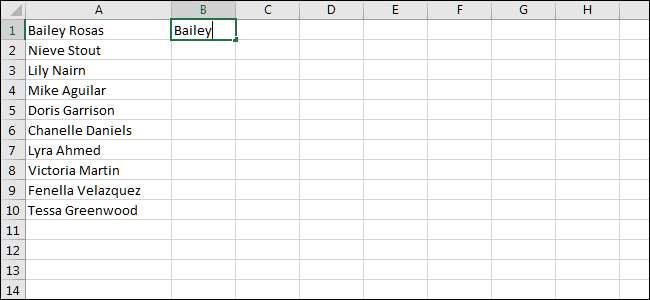הרבה משימות שתשלים ב- Microsoft Excel הם מייגעים. למרבה המזל, Excel יש כמה תכונות שעושה סוג זה של גיליון אלקטרוני נסבל. נסתכל על שניים מהם: מילוי פלאש ומילוי אוטומטי.
כיצד להשתמש במילוי פלאש ב- Excel
מילוי פלאש יכול לזהות באופן אוטומטי דפוסים בנתונים ולעזור לך למלא במהירות תאים.
לדוגמה, אם נתחיל עם רשימה של שמות מלאים (ראשית ואחרון), אבל אז להחליט כי היינו צריכים לפצל אותם לתוך עמודות נפרדות, מילוי פלאש יכול להפוך הרבה את העבודה.
כדי להתחיל, נניח שיש לנו רשימה של שמות. בעמודה שבה אתה רוצה את השמות הפרטים ללכת, להקליד רק את השם הפרטי מהתא הראשון.
לחץ על הכרטיסייה "נתונים" על הסרט בחלק העליון של חלון Excel.
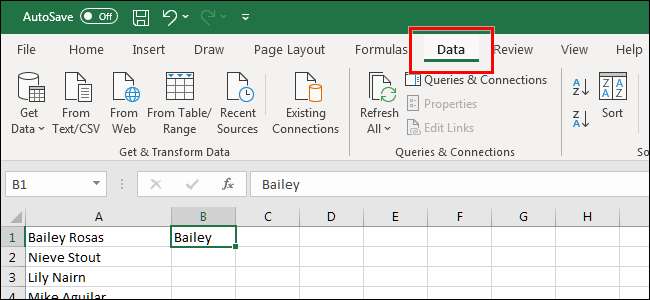
לאחר מכן, לחץ על הלחצן "מילוי פלאש" בסעיף 'כלי נתונים'.
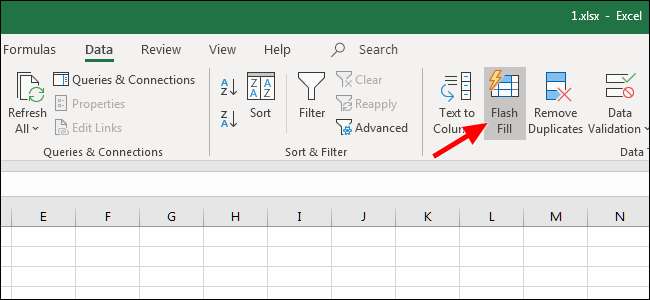
כפי שאתה יכול לראות, Excel זיהה את התבנית, מילוי פלאש מילא את שאר התאים שלנו בעמודה זו עם השם הפרטי בלבד.
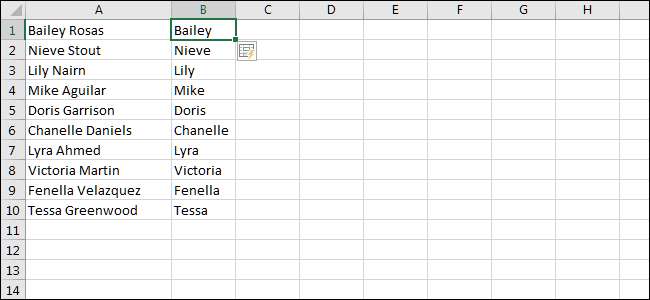
מכאן, עכשיו כי Excel יודע את הדפוס שלנו, זה אמור להראות לך תצוגה מקדימה כמו שאתה מקליד. נסה זאת: בתא הבא שממנו שהקלדת בשם הפרטי, הקלד את שם המשפחה המתאים.
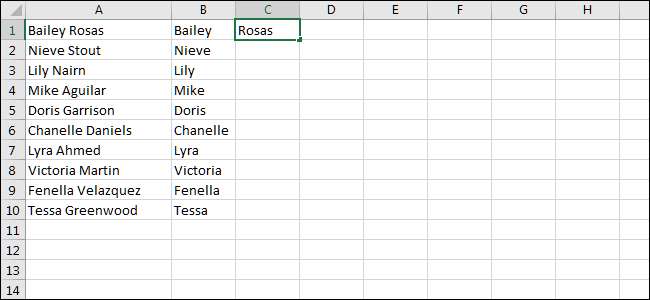
אם אנחנו לוחצים על "Enter" על המקלדת, אשר מעביר אותנו לתא למטה, Excel עכשיו מציג את כל השמות האחרונים במקומות הנכונים שלהם.
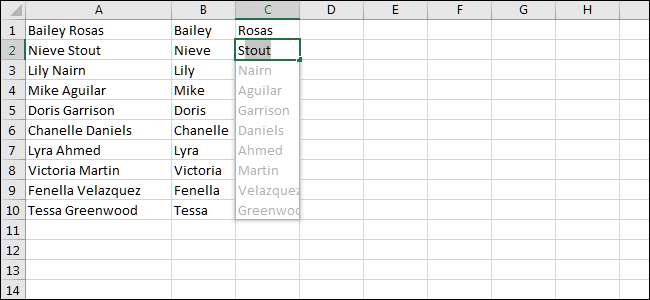
לחץ על "Enter" כדי לקבל, ומילוי פלאש ישלימו באופן אוטומטי את שאר התאים בעמודה זו.

כיצד להשתמש במילוי אוטומטי ב- Excel
מילוי אוטומטי עובד קצת כמו מילוי פלאש, אם כי זה מתאים יותר למשימות הכרוכות הרבה תאים. זה גם טוב יותר עבור תאים שיש להם דפוס ברור יותר, כגון מספרים, למשל. כדי לראות איך זה עובד, בואו להקליד כמה מספרים.
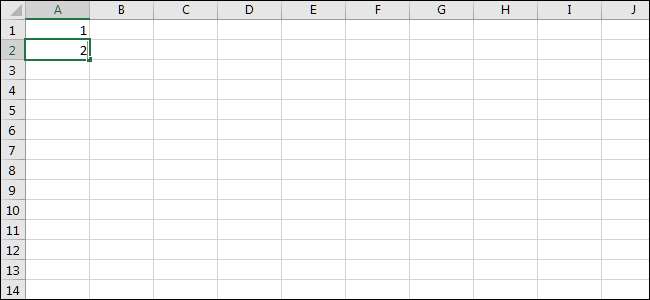
לחץ וגרור כדי לבחור את שני התאים.

מצא את הכיכר בזכות התחתונה של התא וגרור אותו למטה. אתה יכול לגרור אותו ככל שתרצה.
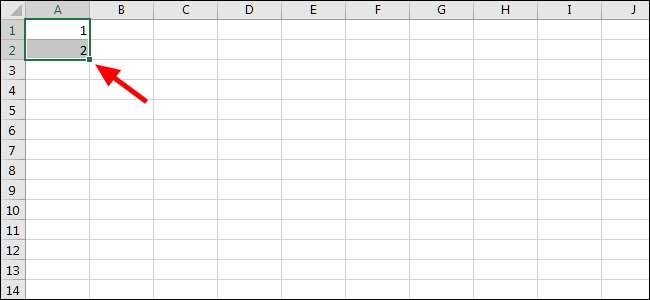
Excel זיהתה את התבנית ומילאה את כל התאים שמתחת לכך שאמרת זאת.
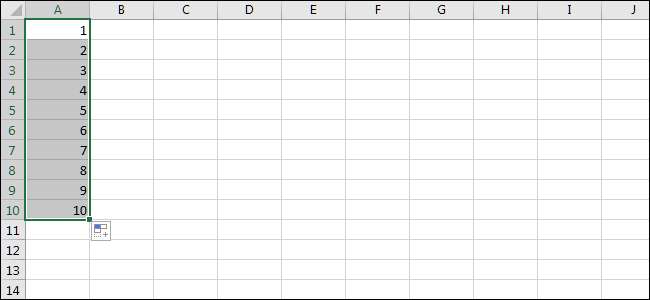
אבל זה לא רק עובד עבור מספרים. מילוי אוטומטי הוא נהדר עבור כל מיני דפוסים, כמו ימים וחודשים, למשל. בואו להקליד כמה כדי להתחיל.
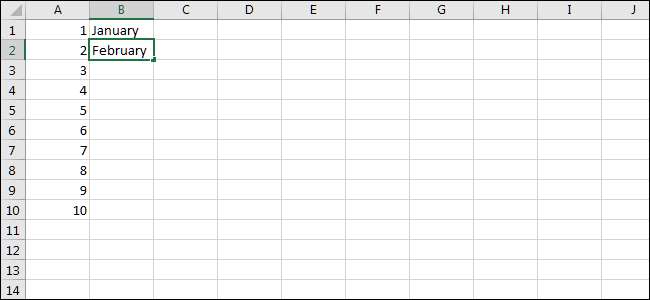
בדיוק כמו בדוגמה הקודמת, אם אנחנו לוחצים על התיבה בפינה השמאלית התחתונה וגרור אותו למטה, Excel ימלא את כל התאים הבאים באמצעות תכונה מילוי אוטומטי.
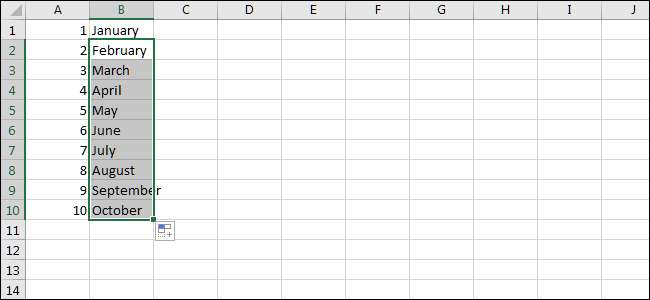
באמצעות מילוי פלאש ומילוי אוטומטי הם שתי דרכים קלות להפוך את העבודה שלך ב- Excel, כל עוד זה דפוס ברור.
למרות ש- Excel לפעמים מפתיע אותנו ביכולתו לזהות דפוסים מורכבים יותר, זה לא משהו שאתה יכול לסמוך עליו. מקל על דברים קלים עבור התוצאות הטובות ביותר, עקביות ביותר.